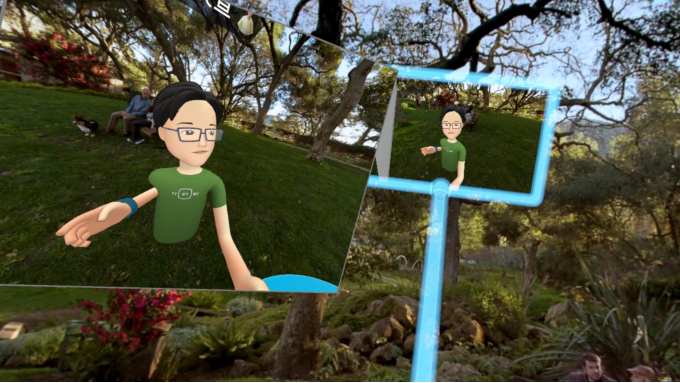Oculus Touch専用「Facebook Spaces Beta」速攻レビュー(前編) おひとり様で楽しんでみた
19日、米FacebookはOculus Touch専用タイトル「Facebook Spaces Beta」をOculus Storeでアーリーアクセスとして無料リリースした(関連ニュース)。Oculusを2014年に買収したFacebookが開発・販売を手掛けており、VR空間上でアバターを通して友人とコミュニケーションするソーシャルVRアプリとなっている。
コミュニケーションはVRの普及を加速する重要な要素のひとつだが、本アプリでは何ができるのだろうか。前編と後編に分け、今回はアバターのカスタマイズと基本機能をレビューしていこう。
アプリを起動する前の準備
当然ながらFacebook Spacesをプレイするには、Facebookのアカウントが必要になる。同サービスの扱いに慣れていない方もいると思うので、軽く手順を紹介する。
Facebookのアカウントを作成したら、ウェブ上で写真のページから画像を選択して、それを自分の顔だと認識させるためにタグを付けよう。画像をアップロードしてからウェブ上で閲覧すると、自動で画像にある人間の顔が囲われて人物を登録するように勧めてくれるの。そのときに自分の顔として登録しよう。
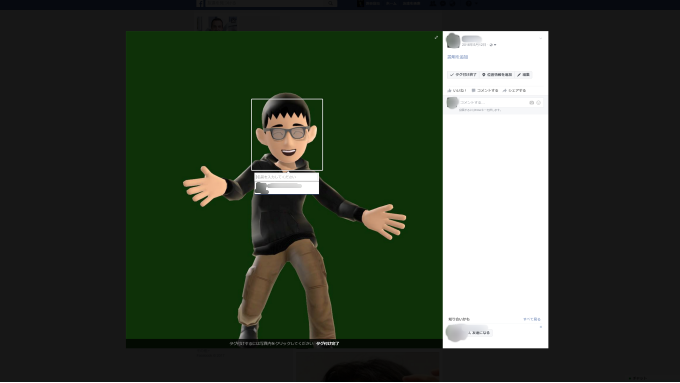
これは必ずしも本物の顔写真である必要はないが、人間の顔の形をした画像を推奨する。ウェブ上で「あなたが映っている写真」の欄に画像が表示されたら成功だ。
以上の手順をこなすことで、VR内でアバター作成時にウェブ上でタグ付けした写真を元にしたものが出て来る。この手順を行わないと、起動しても「写真のタグ付けを行なってください」と表示されて次の手順へ進めないので注意してほしい。ちなみに、筆者は初回だけ設定なしでなぜかアバターの調整ができたが、その後にタグ付きの画像を要求するメッセージが表示された。
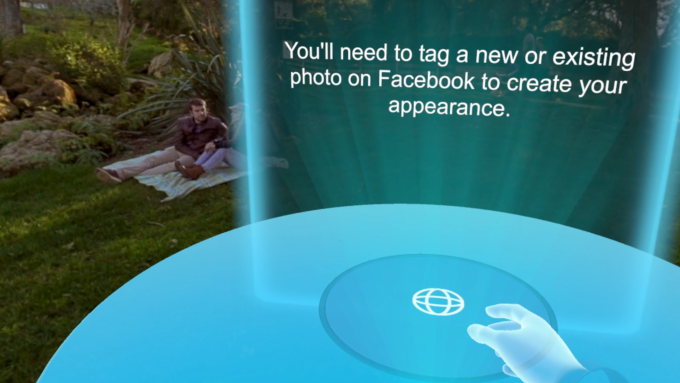
アバターの生成がされたら、後は自分の好みに合わせて調整だ。
アバター設定の手順は任天堂のMiiやXboxのアバターのそれとほとんど同じだ。アバター調整のUIは化粧台のようになっていて、アバターは平面な鏡に表示される。使い鏡に映し出される顔の部位をOculus Touchで触ることによって髪型、毛の色、肌の色、顔の形、目、目の色、鼻、口、服の色、メガネや髭の設定を行う。ただし、顔のパーツの位置やアバターの身長は調整できない。
メガネや服の色など一部は台の上に置いてあるパンフレットから設定できるのだが、何度かパンフレットが白紙で何も設定できないことがあった。Facebook Spacesはまだアーリーアクセスの段階なので、場合によっては不具合や仕様変更に遭遇するかもしれない。
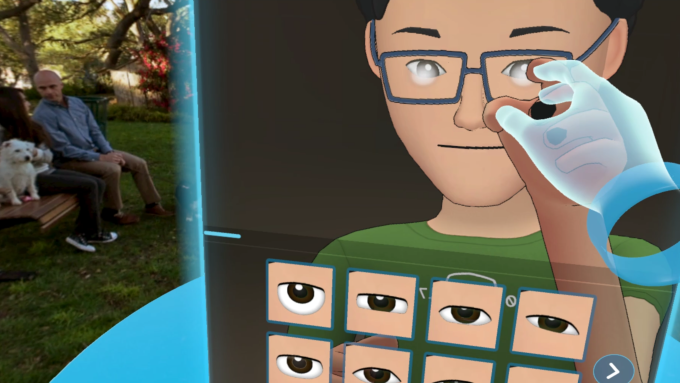
納得のいくアバターの設定ができたら準備完了だ。台にあるメニューパネルでAppearanceをタッチしてアバターの設定を終了すると、あとは何をするのも自由となる。
Facebook Spacesでは「Tilt Brush」や「Quill」のような空間へのラクガキ、スタンプの貼り付けといったものから、鏡や自撮り棒を使える。また、VR空間の自撮り画像をウェブ上にアップロードすることも可能だ。

Facebookならではの機能としては、Facebookのアカウントで投稿した画像を空間の好きなところに置いたり、BBCやABCといった著名なテレビ局や企業、団体の360度ビデオを探して鑑賞できる。チャンネルによって360度ビデオの品質はまちまちで、一部カメラの設定がおかしいと思われるものもあった。もちろん、360度ビデオを鑑賞しながらの自撮り、ラクガキも可能だ。自分の好みに合った映像を探してみるといいだろう。

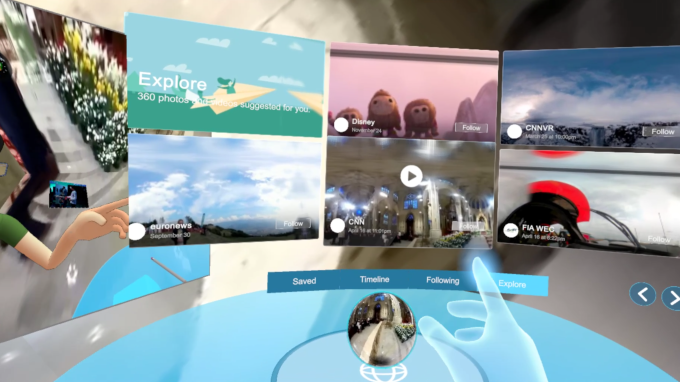
その他、忘れてはいけないのがFacebookの友達と交流できることだ。一般的なソーシャルVRではフレンドを登録するか同じアプリのユーザーとその場で繋がる、いわゆる野良という形態が多いのだが、Facebook SpacesではFacebookの友達とのみ繋がる。Oculus RiftとOculus Touchを持っているFacebookの友達とVRでアバターを通して交流するだけでなく、VR機器を持っていない友達ともビデオ通話を通してVR内で交流する独特の機能があるのだ。
*Facebook Spacesのソーシャル機能を使った後編のレビューはこちら。
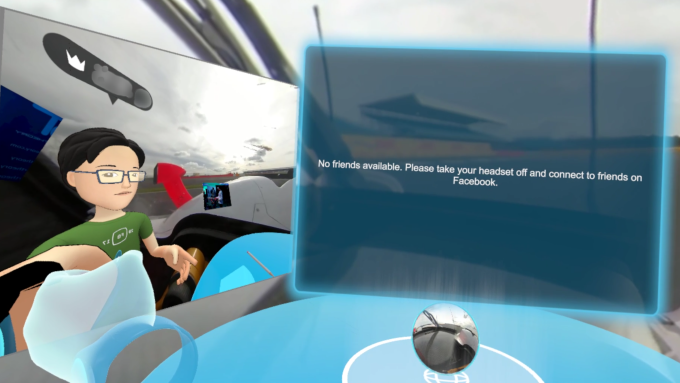
(TEXT by ぱソんこ)
●関連リンク
・Facebook Spaces
・Facebook Spaces Beta | Oculus